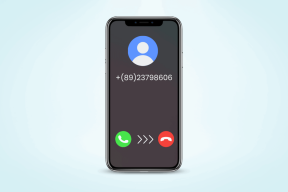모바일 갤러리에서 YouTube 동영상을 다운로드하는 방법
잡집 / / April 05, 2023
요즘 YouTube는 엔터테인먼트를 얻고 새로운 기술을 배우기 위한 이동 플랫폼으로 성장하고 있습니다. 가능한 모든 방법으로 사용자를 돕는 다양한 채널과 계정으로 인기를 얻었습니다. 어린이부터 성인까지 누구나 일상 생활에서 무엇인가를 위해 YouTube가 필요합니다. 다양한 콘텐츠를 제공하는 동종 최고의 플랫폼입니다. YouTube 콘텐츠는 크리에이터가 게시한 동영상에 불과합니다. 동영상은 1분 미만으로 엔터테인먼트와 지식을 제공하는 짧은 동영상이거나 1분에서 몇 시간에 이르는 긴 동영상일 수 있습니다. 가장 접근하기 쉬운 앱임에도 불구하고 YouTube 동영상을 갤러리에 저장하거나 YouTube 앱에서 동영상을 다운로드하는 방법 등과 같은 일부 측면에 대한 솔루션을 찾기가 약간 어렵습니다. 동일한 팁을 찾는 사람이라면 모바일 갤러리에서 YouTube 비디오를 다운로드하는 방법을 알려주는 유용한 가이드를 제공합니다.

목차
- 모바일 갤러리에서 YouTube 동영상을 다운로드하는 방법
- 갤러리에 YouTube 다운로드 비디오를 저장할 수 있습니까?
- YouTube 동영상을 Android 휴대전화에 저장할 수 있나요?
- 내 카메라 롤에 YouTube 비디오를 저장할 수 있습니까?
- YouTube 동영상을 갤러리 오프라인에 어떻게 저장합니까?
- YouTube 앱에서 동영상을 다운로드하는 방법은 무엇입니까?
- 내 갤러리에서 YouTube 비디오를 어떻게 다운로드할 수 있습니까?
- 내 갤러리에 YouTube 동영상을 어떻게 넣나요?
- 앱 없이 모바일 또는 노트북에서 YouTube 동영상을 다운로드하는 방법은 무엇입니까?
모바일 갤러리에서 YouTube 동영상을 다운로드하는 방법
더 나은 이해를 위해 유용한 삽화와 함께 모바일 갤러리에서 YouTube 비디오를 다운로드하는 방법을 자세히 설명하는 단계를 찾으려면 계속 읽으십시오.
갤러리에 YouTube 다운로드 비디오를 저장할 수 있습니까?
공식적으로 아니오, YouTube를 저장할 수 없습니다. 다운로드한 동영상 갤러리에서. YouTube에서는 그렇게 할 수 없습니다. 콘텐츠, 즉 유튜브 영상은 창작자에게만 저작권이 있으며 창작자의 동의 없이 타인이 사용할 수 없습니다. 따라서 공식적으로 YouTube에서 다운로드한 동영상을 갤러리에 저장할 수 없습니다. 그러나 전화 갤러리에 저장하는 비공식적이거나 불법적인 방법이 몇 가지 있습니다. 이에 대해서는 이 문서의 뒷부분에서 설명합니다. 지금은 저장할 수 없다는 것이 분명합니다.
유튜브 동영상 공식적으로 갤러리에.YouTube 동영상을 Android 휴대전화에 저장할 수 있나요?
예, 당신이 가지고 있다면 프리미엄 구독, 공식적으로 아니요, 만약 너라면 프리미엄 구독이 없습니다 유튜브에. 하지만 비공식적으로 YouTube 동영상을 Android 휴대전화에 저장할 수 있습니다. 타사 앱. 그렇지 않으면 할 수 없습니다 Android 휴대전화에 저장. 다른 타사 앱에 의존하고 싶지 않다면 공식적으로 YouTube의 프리미엄 구독이 있어야 합니다.
내 카메라 롤에 YouTube 비디오를 저장할 수 있습니까?
예 아니오. YouTube 동영상을 내 컴퓨터에 저장할 수 없습니다. 카메라 롤 법적으로. 그러나 대부분의 사람들이 카메라 롤에 저장하는 데 사용하는 비공식적이거나 불법적인 방법이 있으므로 걱정하지 마십시오. YouTube 동영상을 카메라 롤에 저장하려면 전용 웹사이트, 타사 앱 등과 같은 다양한 옵션이 있습니다. 이러한 유형의 웹사이트나 앱을 사용하는 동안 명심해야 할 한 가지 중요한 측면은 주의를 기울이는 것입니다.
YouTube 동영상을 갤러리 오프라인에 어떻게 저장합니까?
YouTube 동영상을 구매하여 갤러리에 오프라인으로 저장할 수 있습니다. 프리미엄 회원 유튜브에. 이제 아래에 언급된 단계에 따라 YouTube 비디오를 갤러리에 오프라인으로 저장하십시오.
1. 열기 유튜브 당신의 앱 기계적 인조 인간 또는 아이폰 OS 핸드폰.
2. 를 탭하세요 프로필상 아래와 같이 화면 오른쪽 상단 모서리에서

3. 로 이동 프로필 화면 그리고 탭 YouTube 프리미엄에 가입하세요.
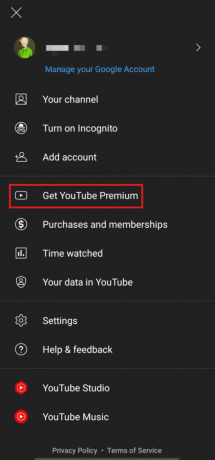
4. 탭 3개월 무료.
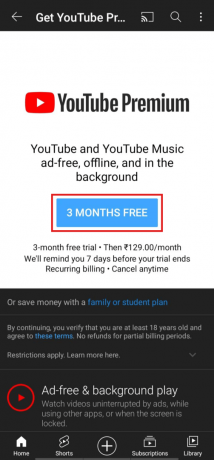
5. 탭 3개월 무료 멤버십을 이용하기 위해.
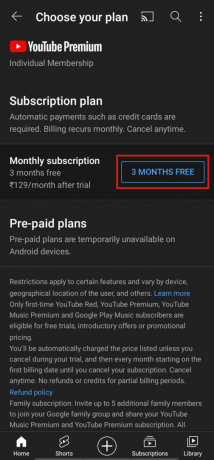
6. 이제 추가 원하는 지불방법 성공적으로 얻기 위해 YouTube 프리미엄 요금제.
7. 이제 원하는 비디오를 열고 다운로드.
8. 선택 원하는 품질 비디오를 다운로드하고 다운로드.
메모: 동영상의 화질이 높을수록 더 많은 저장 공간을 차지합니다.
또한 읽기: Android에서 YouTube를 제한하는 방법
YouTube 앱에서 동영상을 다운로드하는 방법은 무엇입니까?
팔로우 위에서 언급한 단계 YouTube 앱에서 모바일 갤러리의 YouTube 동영상을 다운로드하는 방법을 알고 싶습니다.
내 갤러리에서 YouTube 비디오를 어떻게 다운로드할 수 있습니까?
위에서 설명한 것처럼 타사 앱이나 전용 웹사이트를 사용하여 갤러리에서 YouTube 동영상을 다운로드할 수 있습니다. 가장 널리 사용되는 방법 중 하나에 대해 논의해 보겠습니다. 모바일 갤러리에서 YouTube 동영상을 다운로드하는 방법을 알아보려면 아래 언급된 단계를 따르세요.
1. 다운로드 및 설치 VidMate 휴대 전화의 앱.
2. 자, 열어 유튜브 다음으로 이동합니다. 원하는 비디오 갤러리에 저장하려는

3. 탭 공유하다.

4. 아래로 스와이프하여 다음을 선택합니다. VidMate 앱.
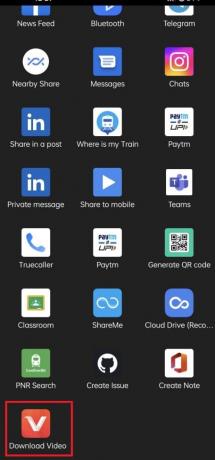
5A. 탭 동영상 를 선택하고 선호하는 다운로드 품질 그리고 탭 다운로드. 비디오가 다운로드되면 갤러리에 표시됩니다.
5B. 탭 음악 를 선택하고 원하는 다운로드 품질 그리고 탭 다운로드.

다음과 같은 다른 앱도 있습니다. 스냅튜브 그리고 튜브 비디오 다운로더 마스터 갤러리에서 YouTube 비디오를 다운로드합니다.
또한 읽기: 14 최고의 아이폰용 무료 비디오 다운로더
내 갤러리에 YouTube 동영상을 어떻게 넣나요?
YouTube 동영상을 저장하거나 모바일 갤러리에서 YouTube 동영상을 다운로드하는 방법을 알고 갤러리에 YouTube 동영상을 넣을 수 있습니다. 그만큼 위에서 논의한 단계 갤러리에 YouTube 비디오를 저장하고 다운로드하는 데 도움이 될 수 있습니다.
앱 없이 모바일 또는 노트북에서 YouTube 동영상을 다운로드하는 방법은 무엇입니까?
타사 앱을 사용하여 노트북에서 YouTube 동영상을 다운로드하는 방법을 살펴보겠습니다.
1. 방문하다 유튜브 웹사이트 그리고 열기 원하는 비디오 다운로드하려는

2. 클릭 공유 > 복사 비디오 링크를 복사합니다.

3. 지금, 방문 비디오 다운로드에서 저장 웹사이트.

4. 반죽 의 비디오에 대한 링크 URL 상자 그리고 클릭 다운로드.
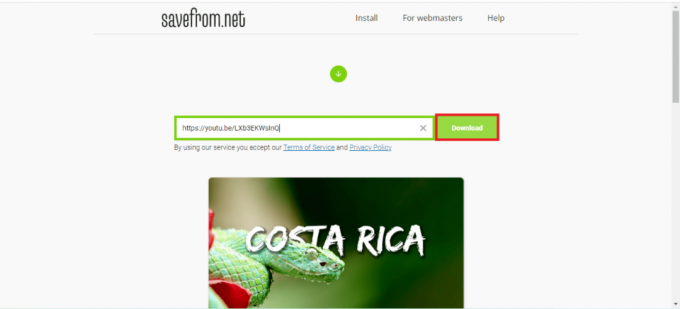
5. 다음으로 설치 없이 다운로드 링크.

6. 마지막으로 원하는 품질 기본 설정 그리고 클릭 다운로드.
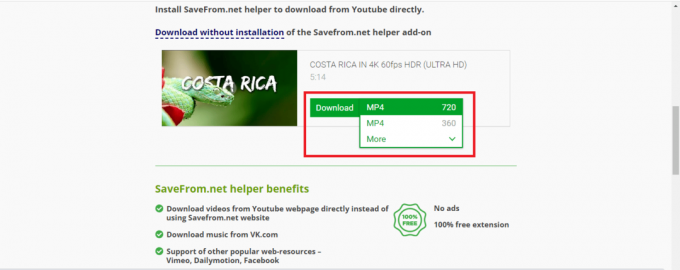
추천:
- Facebook 및 Instagram에서 10년 챌린지를 수행하는 방법
- Snapchat에서 전화번호를 제거하는 방법
- Android용 최고의 YouTube 동영상 다운로더 8개
- iPhone에서 YouTube 데스크톱 버전에 액세스하는 방법
이 가이드가 도움이 되었기를 바랍니다. 모바일 갤러리에서 YouTube 동영상을 다운로드하는 방법. 아래 의견 섹션을 통해 질문 및 제안 사항이 있으면 언제든지 문의하십시오. 또한 다음에 배우고 싶은 내용을 알려주십시오.

피트 미첼
Pete는 TechCult의 수석 스태프 작가입니다. Pete는 기술의 모든 것을 사랑하며 열렬한 DIYer이기도 합니다. 그는 인터넷에서 사용 방법, 기능 및 기술 가이드를 작성하는 데 10년의 경험이 있습니다.